L'indirizzo di configurazione del router di solito corrisponde all' IP del gateway, per rilevarlo potete utilizzare la nostra utility Analisi rete locale , oppure seguire la guida sull' IP statico.
Aprite il browser (Internet Explorer,Mozilla Firefox,Chrome), inserite nella barra degli indirizzo l'IP del gateway e premete invio.
Per il effettuare il login inserite Username e Password, per maggiori informazioni leggete il manuale o la targhetta posta sotto al router
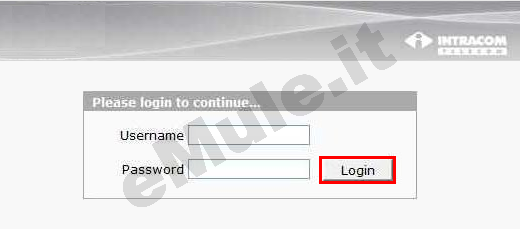
Avrete così accesso alla configurazione del router
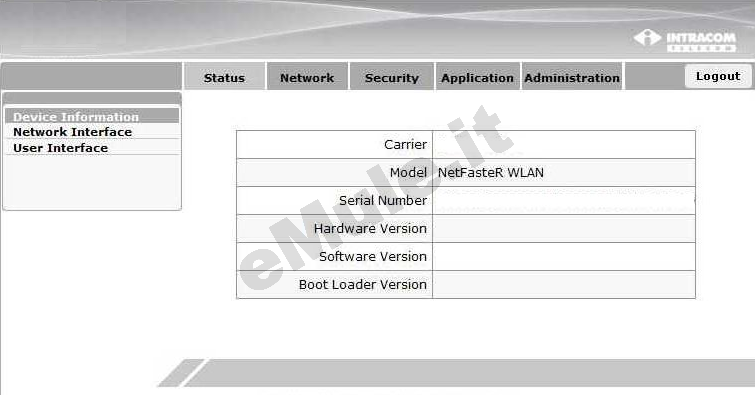
selezionate dal menù in alto Network e dal menù a sinistra LAN -> DHCP Binding,
in IP Address inserite l 'IP/IPV4 del PC,
in MAC Address l' indirizzo fisico della scheda di rete del PC:
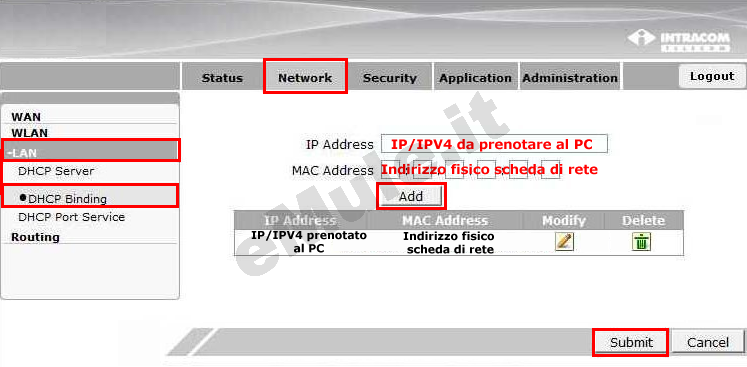
controllate nella tabella che l' associazione IP/IPV4 - MAC Address sia esatta, se non lo fosse correggetela (cliccando l' icona con la matita) o cancellatela (cliccando l' icona col cestino), rieditatela correttamente e al termine cliccate il pulsante Submit per salvare la modifica.
L' IP che assegna automaticamente il router, diventa l' IP che deve essere associato alle porte aperte nel router.
Selezionate dal menù in alto Application e dal menù a sinistra Port Forwarding e spuntate la voce Enable:
procedete a creare la prima regola alla porta TCP
in Name scrivete emuletcp,
in Protocol selezionate dal menù a tendina TCP,
in Wan Start Port e Wan End Port inserite la porta TCP,
in Lan Host Ip Address inserite l'indirizzo IP/IPV4 del PC,
in Lan Host Start Port e Lan Host End Port la porta TCP,
cliccate sul pulsante Add per aggiungere la regola appena creata e cliccare su Submit per confermare:
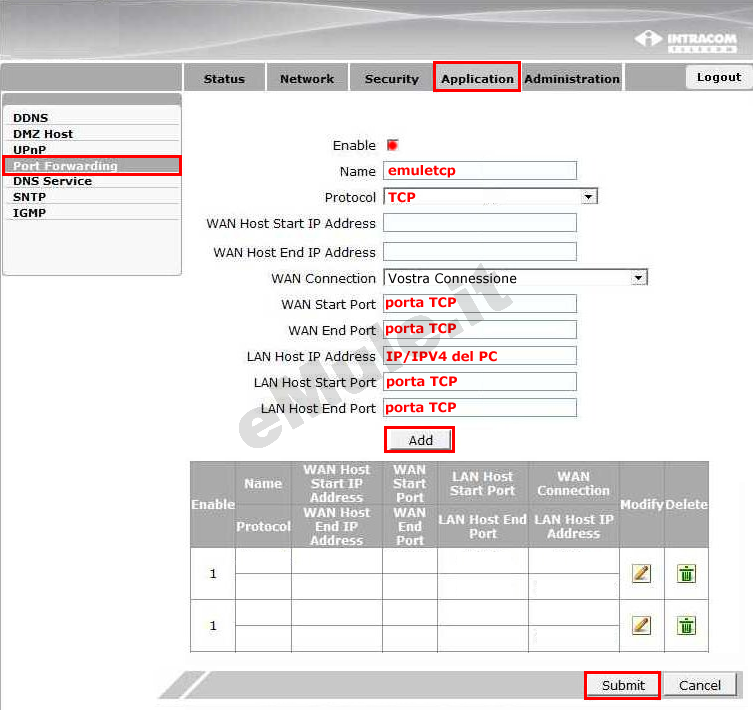
Create la seconda regola relativa alla Porta UDP
Selezionate dal menù in alto Application e dal menù a sinistra Port Forwarding e spuntate la voce Enable,
in Name scrivete emuleudp,
in Protocol selezionate dal menù a tendina UDP,
in Wan Start Port e Wan End Port inserite la porta UDP,
in Lan Host Ip Address inserite l'indirizzo IP/IPV4 del PC,
in Lan Host Start Port e Lan Host End Port la porta UDP,
cliccate sul pulsante Add per aggiungere la regola appena creata e cliccare su Submit per confermare:
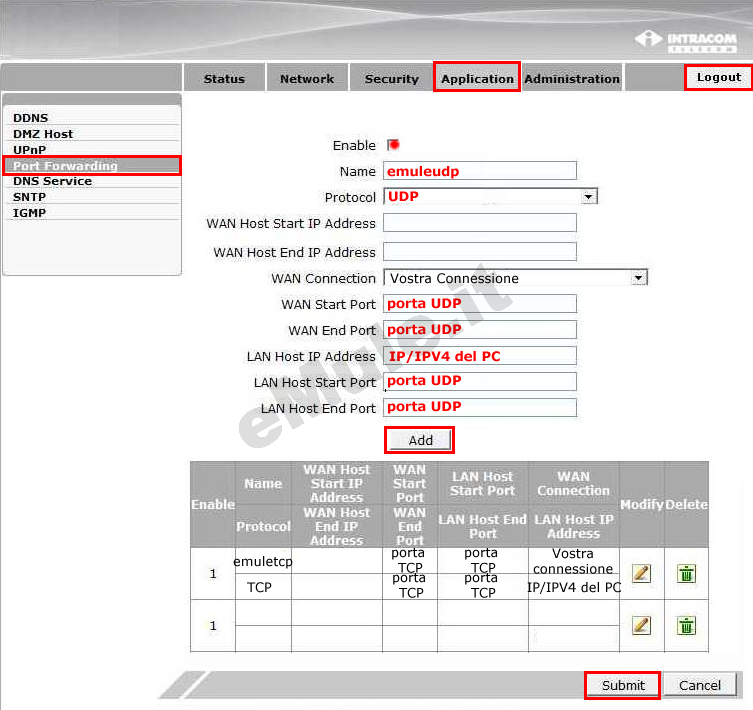
controllate che i dati inseriti siano esatti, se non lo fossero correggeteli (cliccando l' icona con la matita) o cancellateli (cliccando l' icona col cestino), rieditateli correttamente, cliccate Submit per salvare le modifiche e al termine uscite dalla configurazione del router cliccando il pulsante Logout in alto a destra.
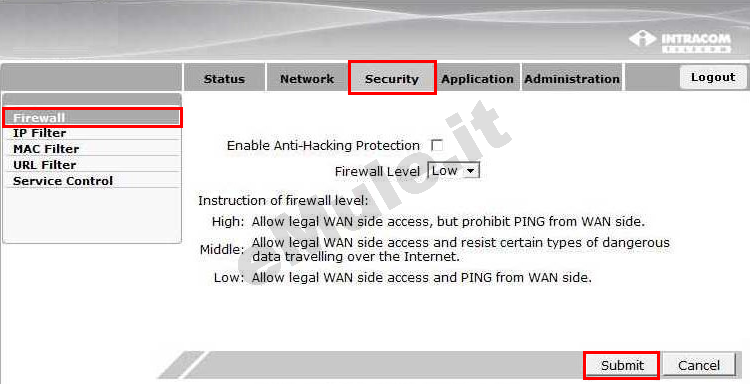
Cliccate in alto Application,
nel menù di sinistra selezionate UPnP,
spuntate la voce Enable,
cliccate su Submit per confermare:
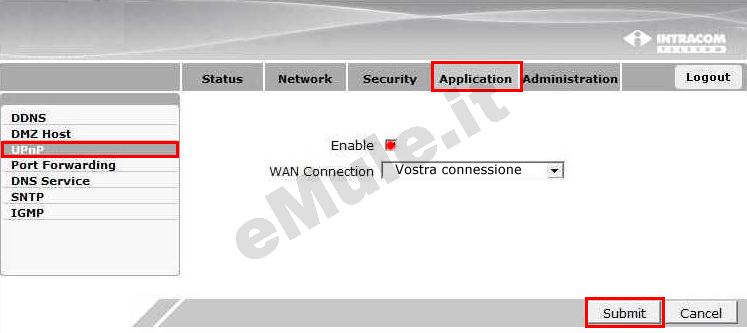
Seguite la guida sull' UPnP.
Nel caso l'UPnP non apra automaticamente le porte, settate l'UPnP alla condizione originale.

